Создать контировку по умолчанию
Вы можете создать контировку по умолчанию для любого вида затрат с помощью кода транзакции OKB9. Позже вы также можете разнести документ, чтобы проверить, работает ли эта контировка.
Код операции - OKB9
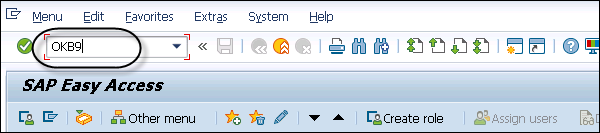
Step 1 - Чтобы создать новую контировку, нажмите Новые записи.
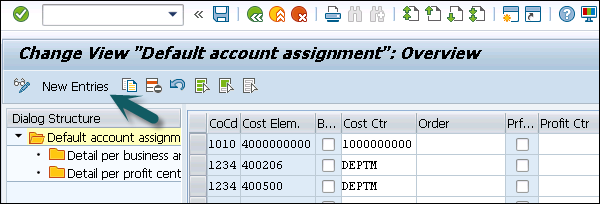
Step 2 - В следующем окне вам необходимо ввести следующие поля -
- Значения CoCd box
- Значение в Cost Elem. коробка
- Значение в поле Cost Ctr
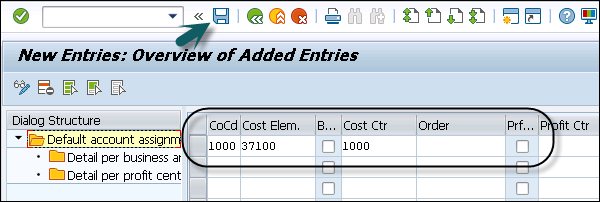
Step 3 - Чтобы сохранить запись, нажмите кнопку Сохранить вверху
Step 4 - Чтобы опубликовать тестовый документ для проверки работы контировки, используйте Код транзакции. fb50. В следующем окне нажмите Tree On.
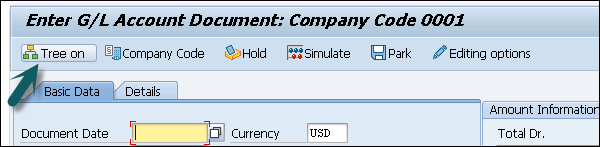
Step 5 - Выберите вариант экрана в следующем окне и нажмите кнопку «Отключить дерево».
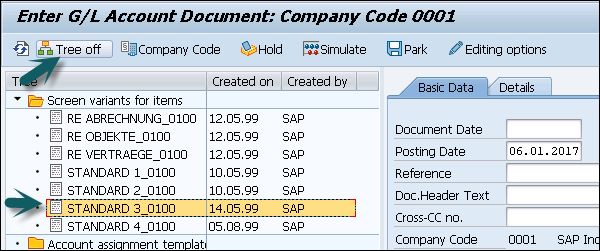
Step 6 - В следующем окне введите следующие данные -
- Документ №
- Значение в поле заголовка документа
- Аккаунт Г / Л
- Выберите запись Дебет, щелкнув по ней
- Сумма в док. Curr. Коробка
- Выберите запись H кредит, щелкнув ее
- Сумма в док.курр. коробка
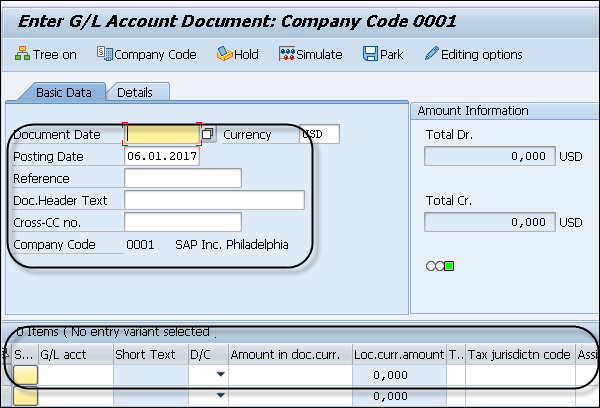
Step 7 - Чтобы назначить документ, нажмите кнопку «Сохранить» вверху.